在word文档中怎么添加艺术字?
艺术字能够使得文字样式更为丰富,视觉效果更为美观。在word中添加艺术字,使得word版面更加时尚美观。那么在word文档中怎么添加艺术字?下面小编为大家介绍一下,来看看吧!
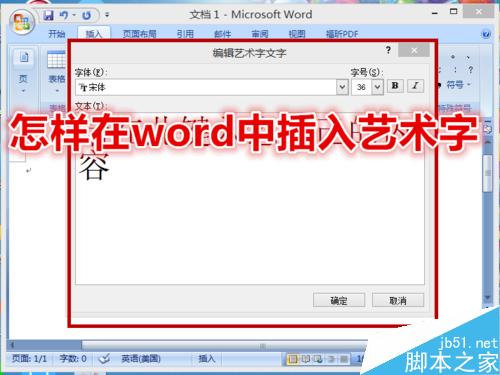
方法/步骤
1、打开word。
点击并打开word,小编此处打开的是word文档1,如下图。
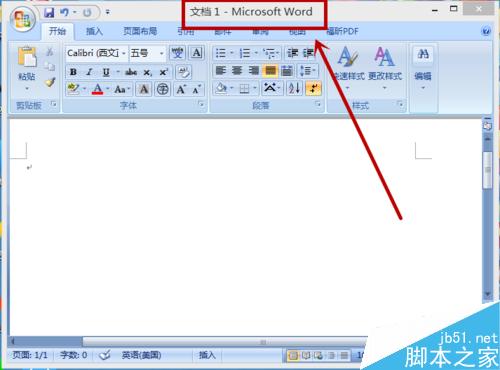
2、点击”插入“菜单。
在word上方菜单栏中,点击”插入“菜单,如下图。
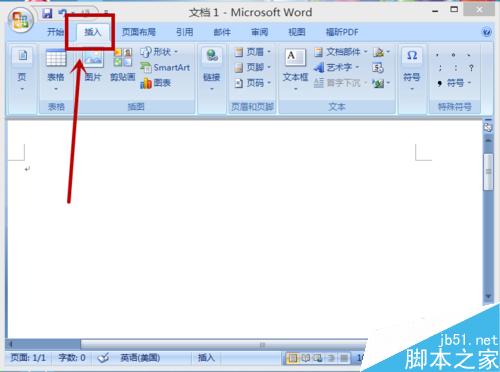
3、点击”艺术字“。
在插入菜单下方功能右侧,点击”艺术字“,如下图。
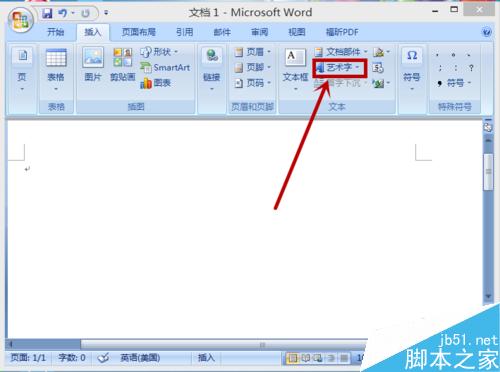
4、选择合适的艺术字字样。
点击”艺术字“之后,会跳出一些艺术字字样,我们选择合适的即可。
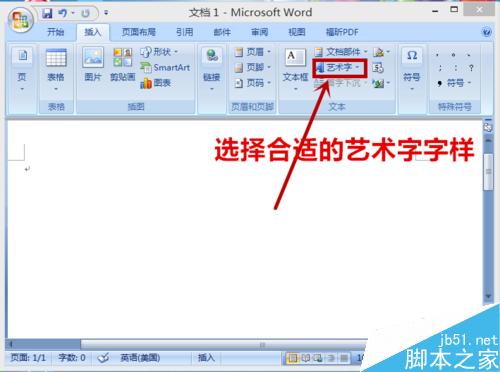
5、编辑艺术字。
在跳出的编辑艺术字对话框中,更改和编辑艺术字的字体、大小和内容等,如下图。

6、保存艺术字。
在对话框中编辑好艺术字字后,在word文档中拖动和调整的艺术字的位置及大小,并保存。

版权声明
本文来自投稿,不代表本站立场,转载请注明出处。
